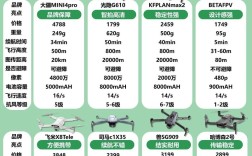第一步:检查最基础的问题
-
无人机是否开机且指示灯正常?
 (图片来源网络,侵删)
(图片来源网络,侵删)- 确保Spark的电池已安装并充满电。
- 长按电源按钮,听到“滴”的一声后,指示灯会闪烁蓝色,这表示无人机已经正常开机,并处于等待连接(AP热点)模式,如果指示灯是红色闪烁,说明有故障(如电量过低、传感器错误等),需要先解决故障。
-
遥控器是否已连接无人机?
- 如果你的Spark是通过遥控器来连接WiFi的,请确保遥控器已开机,并且与无人机已成功对频(遥控器指示灯为绿色常亮)。
- 遥控器开机后,会自动与无人机建立连接,成功连接后,遥控器上的App连接按钮(或直接在App里)才能搜索到无人机的WiFi信号。
第二步:在手机端进行排查
-
关闭并重新打开App
彻底关闭DJI GO 4 App,然后重新打开,这是最简单的“重启大法”,能解决很多临时性的软件小故障。
-
关闭手机的WiFi,再重新打开
 (图片来源网络,侵删)
(图片来源网络,侵删)有时手机的WiFi模块会卡住,进入手机的“设置” -> “WLAN”或“WiFi”,关闭开关,等待10秒,然后再重新打开。
-
忽略网络(非常重要!)
- 如果你的手机之前成功连接过Spark,但这次连不上,很可能是因为手机“了旧的、已失效的WiFi配置。
- 操作方法:进入手机的“设置” -> “WLAN”或“WiFi”,找到名为 “DJI_Spark_XXXX” 的网络。
- 点击旁边的图标(通常是齿轮或“i”图标),选择 “忘记网络” 或 “删除此网络”。
- 忘记后,App就会重新搜索到新的、可用的Spark热点。
-
检查手机网络设置
- 务必关闭飞行器的“智能跟随”功能,开启此功能时,无人机会尝试连接你手机的移动数据网络,从而不再发射自己的WiFi热点。
- 在App的“设置” -> “飞行器设置”中,确保“智能跟随”是关闭状态。
第三步:在无人机端进行排查
-
重启无人机和遥控器
 (图片来源网络,侵删)
(图片来源网络,侵删)- 这是解决疑难杂症的“终极法宝”,同时长按遥控器和无人机的电源按钮,直到所有指示灯熄灭,等待30秒以上。
- 然后先开机无人机,等指示灯蓝闪后,再开机遥控器,让它们重新配对和连接。
-
校准指南针
- 指南针异常可能导致无人机行为异常,包括无法正常连接。
- 在一个远离金属、磁场干扰的空旷地方,将无人机水平放置。
- 在App的“工具”或“设置”中找到“校准指南针”,按照提示完成操作。
-
固件更新
- 确保你的App、遥控器和无人机都是最新版本。
- 连接问题是由固件Bug引起的,更新到最新版本可以修复。
- 将无人机、遥控器和手机靠近,打开App,它会自动检查并提示你更新。
第四步:检查环境和物理因素
-
距离太远
Spark的WiFi信号传输距离有限(理想状态下约100米),确保你和无人机之间的距离在有效范围内,可以尝试靠近一些再连接。
-
信号干扰
- 4GHz频段非常拥挤,很容易受干扰,请确保附近没有以下设备:
- 其他正在使用的WiFi路由器(特别是2.4G的)
- 微波炉
- 蓝牙设备
- 无线鼠标/键盘
- 高压电线
- 尝试换个位置,远离这些干扰源。
- 4GHz频段非常拥挤,很容易受干扰,请确保附近没有以下设备:
-
障碍物阻挡
虽然WiFi信号可以穿透一些薄墙,但厚墙、金属物体、人群等都会严重削弱信号,尽量在开阔无遮挡的环境下连接。
第五步:高级排查和最后手段
-
重置网络设置
- 如果以上方法都无效,可以尝试重置Spark的网络设置。注意:这不会删除飞行记录,但会让你重新设置遥控器和App的配对。
- 操作方法:同时长按无人机的电源按钮和拍照/录像按钮,直到指示灯闪烁黄色,然后松开,这表示网络设置已重置,之后需要重新进行遥控器对频和App连接。
-
换一部手机试试
如果条件允许,用另一部手机安装DJI GO 4 App来连接,如果另一部手机能成功连接,那问题就出在你原来的手机上(可能是系统兼容性问题或硬件故障)。
-
恢复出厂设置(最后的选择)
- 警告:此操作会删除所有飞行器数据,包括校准参数、自定义设置等,但不会删除App里的录像和照片。
- 操作方法:在App的“设置” -> “飞行器设置”中,找到“恢复出厂设置”选项。
- 这通常是解决顽固性软件问题的最后方法。
总结一下排查流程:
简单操作:重启App和手机WiFi -> 忘记网络 -> 靠近无人机 -> 远离干扰源。 进阶操作:重启遥控器和无人机 -> 校准指南针 -> 更新固件。 最终手段:重置网络设置 -> 恢复出厂设置。
按照这个流程,绝大多数Spark WiFi连接问题都能得到解决,如果所有方法都试过了还是不行,那可能是硬件故障,建议联系大疆官方售后进行检测。